Quản Trị Mạng - Không giống như Windows Server 2008 RTM, Windows Server 2008 R2 có tính năng cho phép bạn có thể quản lý từ xa bằng cách sử dụng Server Manager.
Chú ý: Windows Server 2008 RTM cũng có thể quản lý từ xa được. Bạn có thể quản lý dễ dàng những server này bằng MMC Snap-In. Tuy nhiên, sử dụng Server Manager trong R2 là điều mới mẻ.
Bằng cách sử dụng Server Manager để quản lý từ xa server Windows Server 2008 R2, bạn có thể quản lý:
Server to server: Server Manager trong Windows Server 2008 R2 được cài đặt đầy đủ có thể được sử dụng để quản lý các role và feature được cài đặt trên một server khác đang chạy Windows Server 2008 R2.
Server to Server Core - Server Manager trong một Windows Server 2008 R2 được cài đặt đầy đủ có thể được sử dụng để quản lý các role và feature được cài đặt trên một Server Core của Windows Server 2008 R2.
Client to server - Server Manager được cài đặt như một phần của Remote Server Administration Tools – RSAT (Nhóm công cụ quản trị máy chủ từ xa) trên một máy tính có chạy hệ điều hành Windows 7. Nó được dùng để quản lý các role và feature trên một máy tính có chạy Server Core của Windows Server 2008 R2. Để cài đặt Server Manager trên hệ điều hành Windows 7, bạn cần phải cài đặt RSAT.
Những việc bạn có thể thực hiện từ xa bằng Server Manager bao gồm:
• Hiển thị tình trạng tự động cập nhật của Windows.
• Chạy Best Practices Analyzer.
• Hiển thị hoặc thay đổi thông tin của Windows Firewall.
• Hiển thị và quản lý các role.
• Quản lý các role dịch vụ đã được cài đặt
• Hiển thị cài đặt Internet Explorer Advanced Security Configuration (IE ESC)
• Cấu hình Windows Error Reporting
• Hiển thị hoặc thay đổi tình trạng của Windows Customer Experience Improvement Program (CEIP).
Tuy nhiên, do đây là tính năng vẫn chưa được hoàn thiện 100% nên bạn không thể điều khiển hết được tất cả mọi việc. Sau đây là những việc bạn không thể làm với Server Manager.
• Thêm hoặc loại bỏ các remove roles, role services, và features
• Cấu hình cài đặt Remote Desktop
• Cấu hình System Properties
• Kiểm tra role mới
• Thay đổi cài đặt tự động cập nhật của Windows
• Thay đổi cài đặt mạng
• Thay đổi tên máy tính hoặc thành viên miền
• Thay đổi cài đặt Internet Explorer Advanced Security Configuration
• Chạy Security Configuration Wizard, nếu máy nguồn là một máy chủ đang chạy Windows Server 2008 R2
Cách bật quản lý từ xa:
Giả sử server quản lý từ xa đã được cài đặt hoàn chỉnh và sẵn sàng để hoạt động. Đầu tiên, mở Server Manager trên máy chủ điều khiển
Kích vào đường link Configure Server Manager for Remote Management
Chọn Enable remote management of this server from other computers
Kích OK.
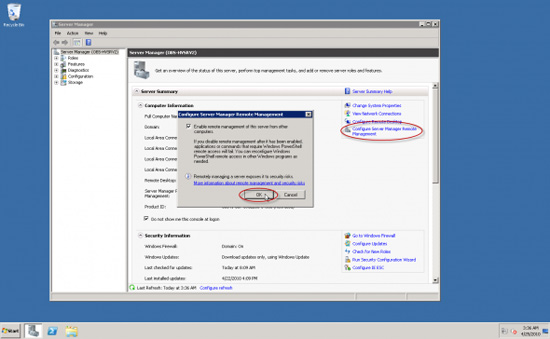
Firewall của máy chủ sẽ cấu hình tự động để cho phép thông tin liên quan vào.
Bạn kết nối tới máy chủ điều khiển như thế nào?
Trên máy chủ (chạy Windows Server 2008 R2 hoặc Windows với RSAT), mở Server Manager
Phải chuột vào Server Manager rồi chọn Connect to Another Computer
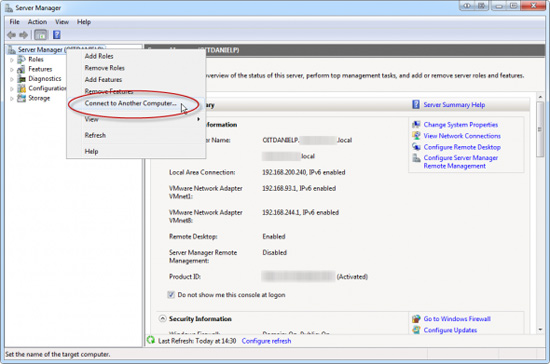
Trong cửa sổ Connect to Another Computer, gõ tên hoặc duyệt tới máy chủ mà bạn muốn kết nối.
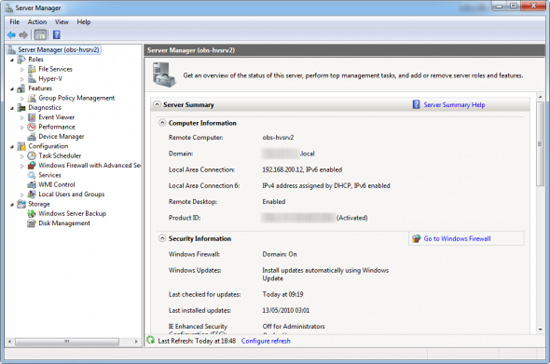
Nếu bạn muốn giữ kết nối từ xa và không muốn phải cấu hình lại tên máy chủ quản trị sau mỗi lần, bạn có thể mở cửa sổ MMC mới, thêm snap-in của Server Manager, kết nối tới máy chủ quản trị và lưu lại snap-in này.
 Công nghệ
Công nghệ  AI
AI  Windows
Windows  iPhone
iPhone  Android
Android  Học IT
Học IT  Download
Download  Tiện ích
Tiện ích  Khoa học
Khoa học  Game
Game  Làng CN
Làng CN  Ứng dụng
Ứng dụng 















 Linux
Linux  Đồng hồ thông minh
Đồng hồ thông minh  macOS
macOS  Chụp ảnh - Quay phim
Chụp ảnh - Quay phim  Thủ thuật SEO
Thủ thuật SEO  Phần cứng
Phần cứng  Kiến thức cơ bản
Kiến thức cơ bản  Lập trình
Lập trình  Dịch vụ công trực tuyến
Dịch vụ công trực tuyến  Dịch vụ nhà mạng
Dịch vụ nhà mạng  Quiz công nghệ
Quiz công nghệ  Microsoft Word 2016
Microsoft Word 2016  Microsoft Word 2013
Microsoft Word 2013  Microsoft Word 2007
Microsoft Word 2007  Microsoft Excel 2019
Microsoft Excel 2019  Microsoft Excel 2016
Microsoft Excel 2016  Microsoft PowerPoint 2019
Microsoft PowerPoint 2019  Google Sheets
Google Sheets  Học Photoshop
Học Photoshop  Lập trình Scratch
Lập trình Scratch  Bootstrap
Bootstrap  Năng suất
Năng suất  Game - Trò chơi
Game - Trò chơi  Hệ thống
Hệ thống  Thiết kế & Đồ họa
Thiết kế & Đồ họa  Internet
Internet  Bảo mật, Antivirus
Bảo mật, Antivirus  Doanh nghiệp
Doanh nghiệp  Ảnh & Video
Ảnh & Video  Giải trí & Âm nhạc
Giải trí & Âm nhạc  Mạng xã hội
Mạng xã hội  Lập trình
Lập trình  Giáo dục - Học tập
Giáo dục - Học tập  Lối sống
Lối sống  Tài chính & Mua sắm
Tài chính & Mua sắm  AI Trí tuệ nhân tạo
AI Trí tuệ nhân tạo  ChatGPT
ChatGPT  Gemini
Gemini  Điện máy
Điện máy  Tivi
Tivi  Tủ lạnh
Tủ lạnh  Điều hòa
Điều hòa  Máy giặt
Máy giặt  Cuộc sống
Cuộc sống  TOP
TOP  Kỹ năng
Kỹ năng  Món ngon mỗi ngày
Món ngon mỗi ngày  Nuôi dạy con
Nuôi dạy con  Mẹo vặt
Mẹo vặt  Phim ảnh, Truyện
Phim ảnh, Truyện  Làm đẹp
Làm đẹp  DIY - Handmade
DIY - Handmade  Du lịch
Du lịch  Quà tặng
Quà tặng  Giải trí
Giải trí  Là gì?
Là gì?  Nhà đẹp
Nhà đẹp  Giáng sinh - Noel
Giáng sinh - Noel  Hướng dẫn
Hướng dẫn  Ô tô, Xe máy
Ô tô, Xe máy  Tấn công mạng
Tấn công mạng  Chuyện công nghệ
Chuyện công nghệ  Công nghệ mới
Công nghệ mới  Trí tuệ Thiên tài
Trí tuệ Thiên tài